QC9+SQL安装图解.docx
《QC9+SQL安装图解.docx》由会员分享,可在线阅读,更多相关《QC9+SQL安装图解.docx(10页珍藏版)》请在冰豆网上搜索。
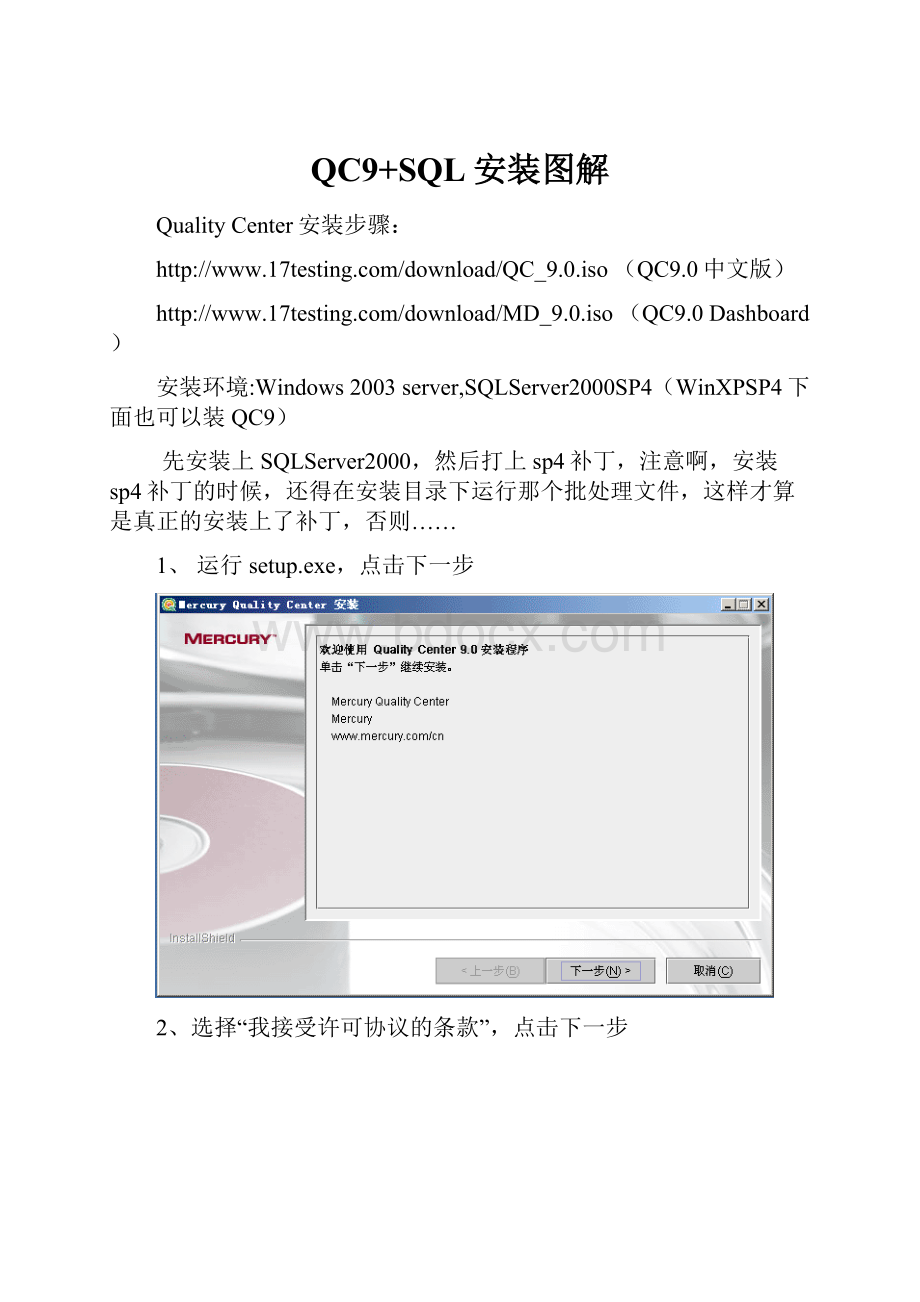
QC9+SQL安装图解
QualityCenter安装步骤:
(QC9.0中文版)
(QC9.0Dashboard)
安装环境:
Windows2003server,SQLServer2000SP4(WinXPSP4下面也可以装QC9)
先安装上SQLServer2000,然后打上sp4补丁,注意啊,安装sp4补丁的时候,还得在安装目录下运行那个批处理文件,这样才算是真正的安装上了补丁,否则……
1、运行setup.exe,点击下一步
2、选择“我接受许可协议的条款”,点击下一步
3、导入license,点击下一步
License文件如下所示,把它粘贴在文本文件中,然后直接修改名称和后缀名就可以了,为了方便看,最好改成qc9.license
xmlversion="1.0"encoding="UTF-8"?
>
SN732563653
enterprise
N
12/13/2007
5/29/2099
500
500
0%
Y
Y
500
Y
Y
lA0FAVrF+UTDW2qVIDjVPCSpPKRUpKcoTO8/GI95D1RLIzQAq/8mv+HnIGQ0Grv9am8QKHfncRsARR153QxqKw==
4、选择第一个节点,点击下一步
5、选择路径,点击下一步
6、选择“JBOSS应用服务器”点击下一步(最好把高级选项勾选上)
7、输入Windows的用户名密码跟域,如果没有装域环境的,可以直接点击下一步(用户名和密码必须是具有管理员身份的,没有域环境的可以用完整的计算机名代替)
8、选择JBOSS内部web服务器,点击下一步
9、选择QualityCenter演示版本项目+MercuryTours,点击下一步
10、输入SMTP服务器名称,点击下一步
11、选择您所安装的数据库类型,点击下一步
12、输入数据库信息,点击下一步(记得把高级选项选上)
13、创建管理站点的用户名密码,点击下一步
14、选择数据库路径,点击下一步
15、查看安装摘要,点击下一步,等待系统安装
17、选择立即启动JBOSS服务,点击下一步
18、等待JBOSS服务启动以后点击完成安装即可